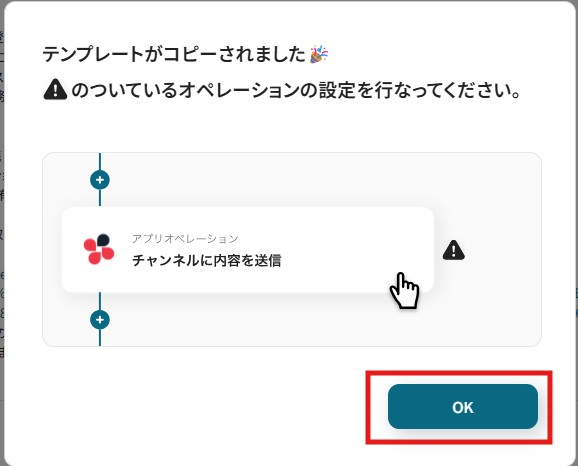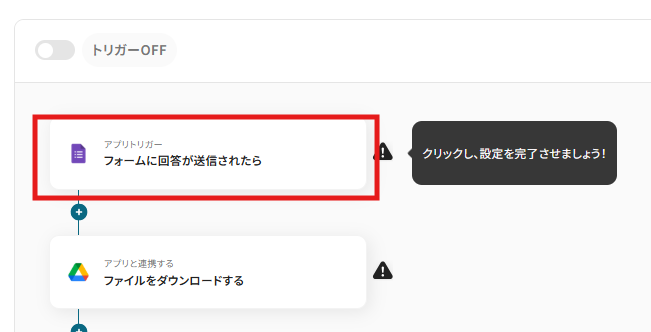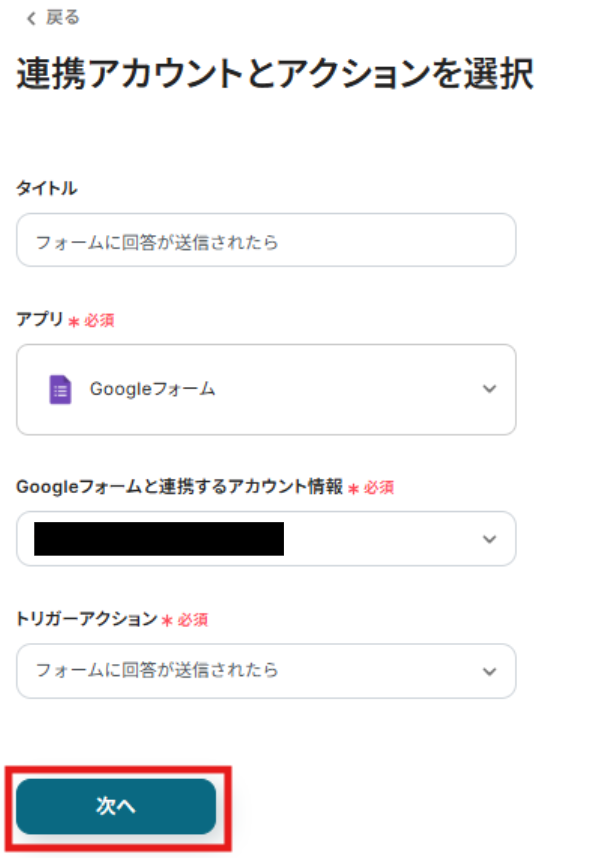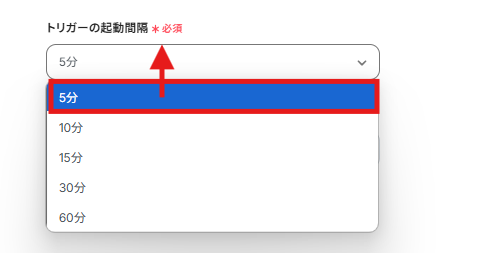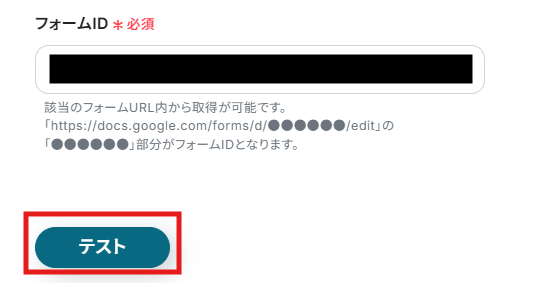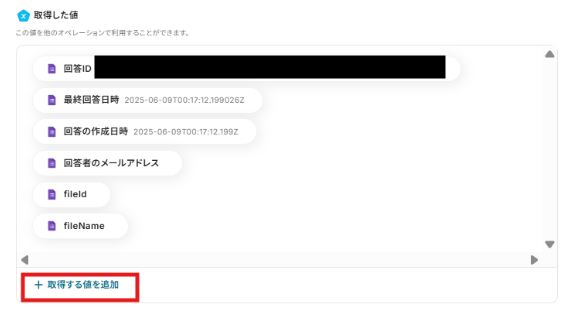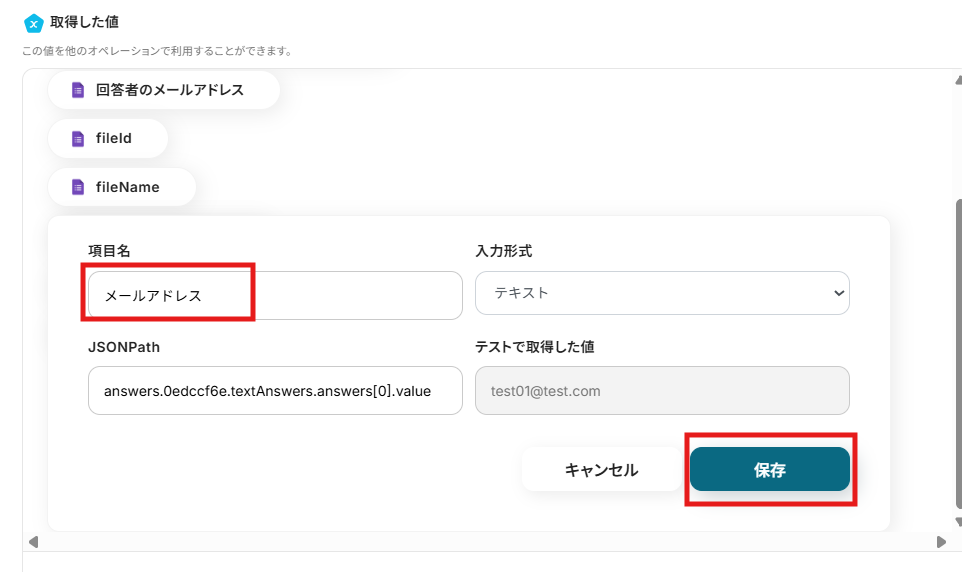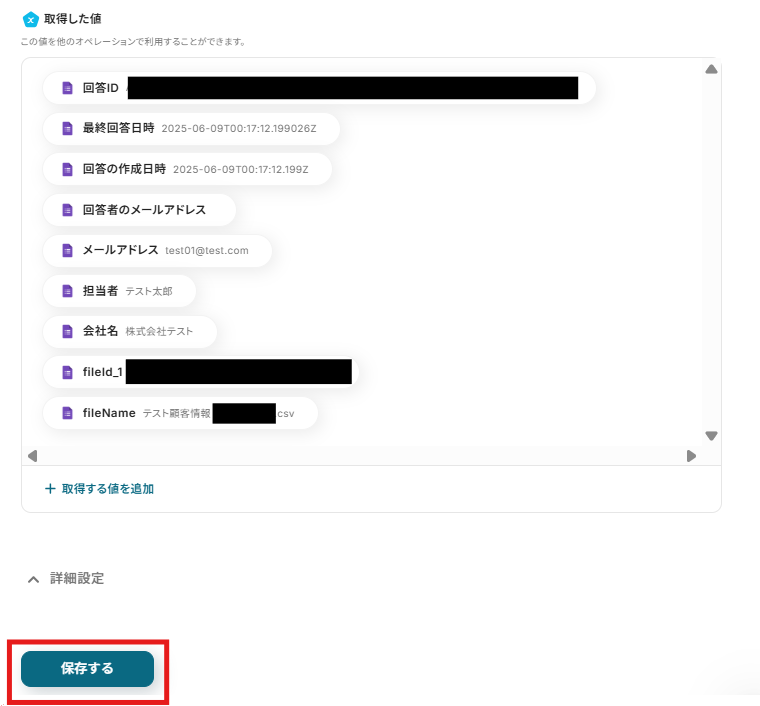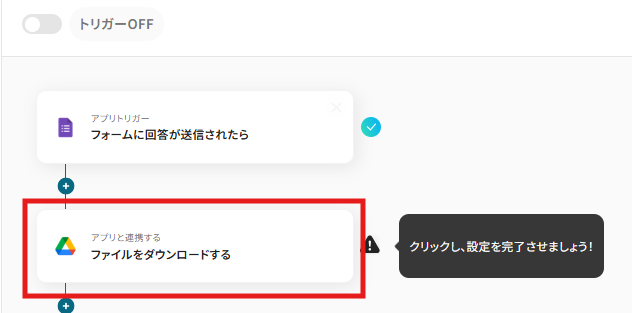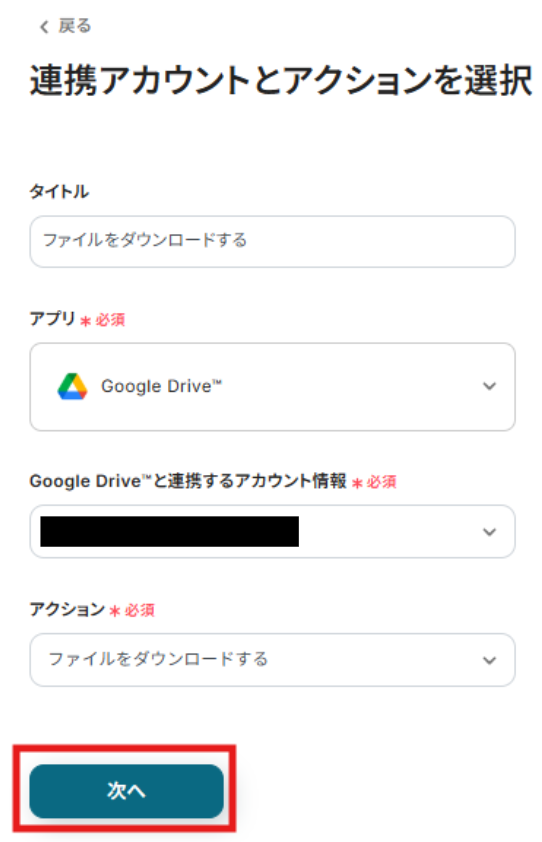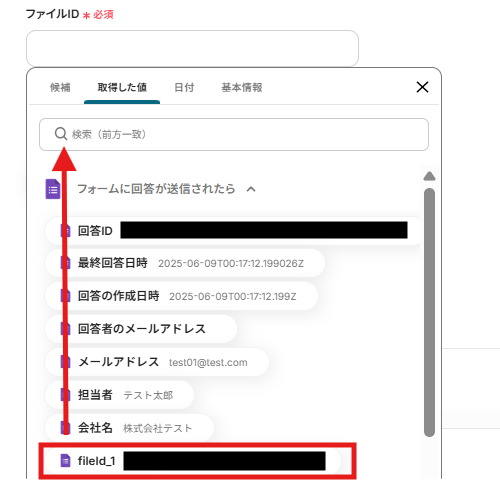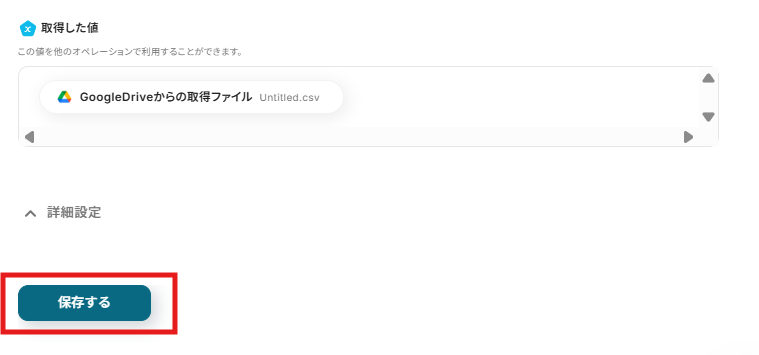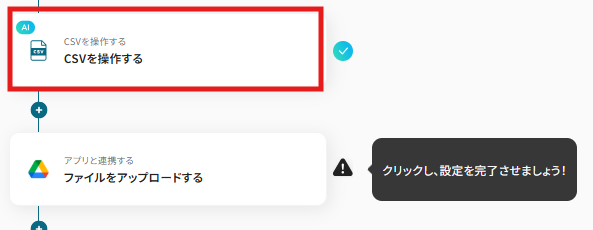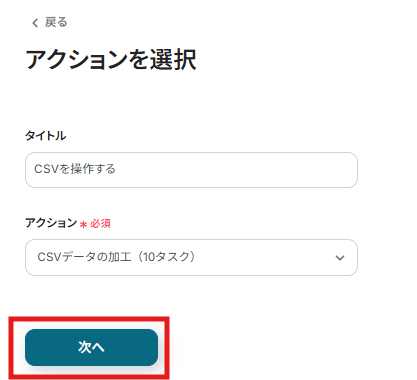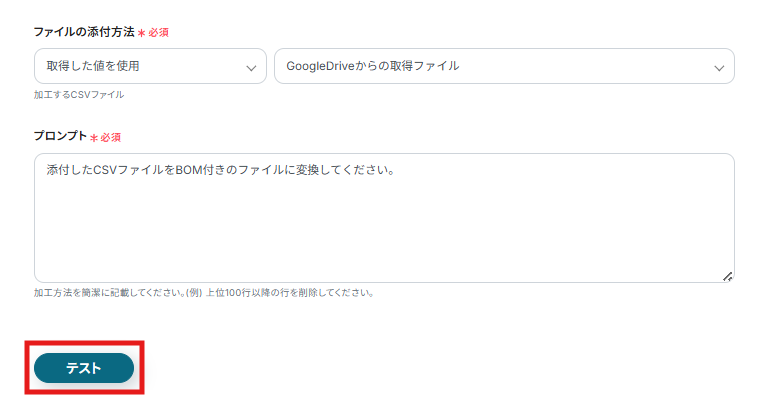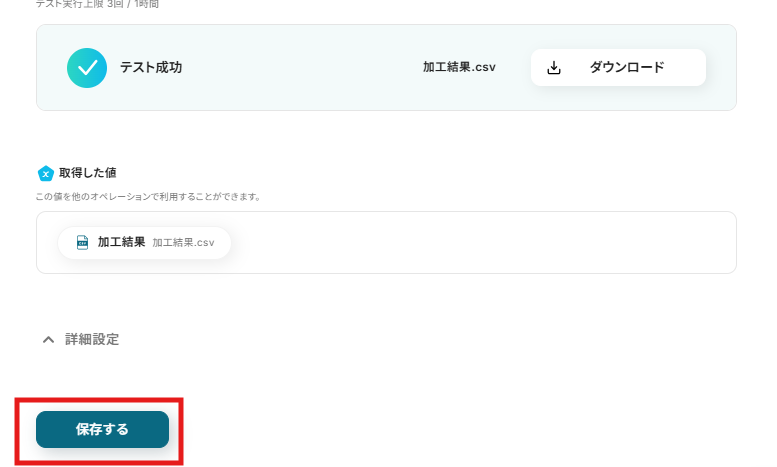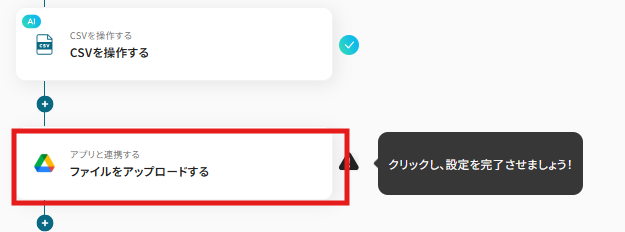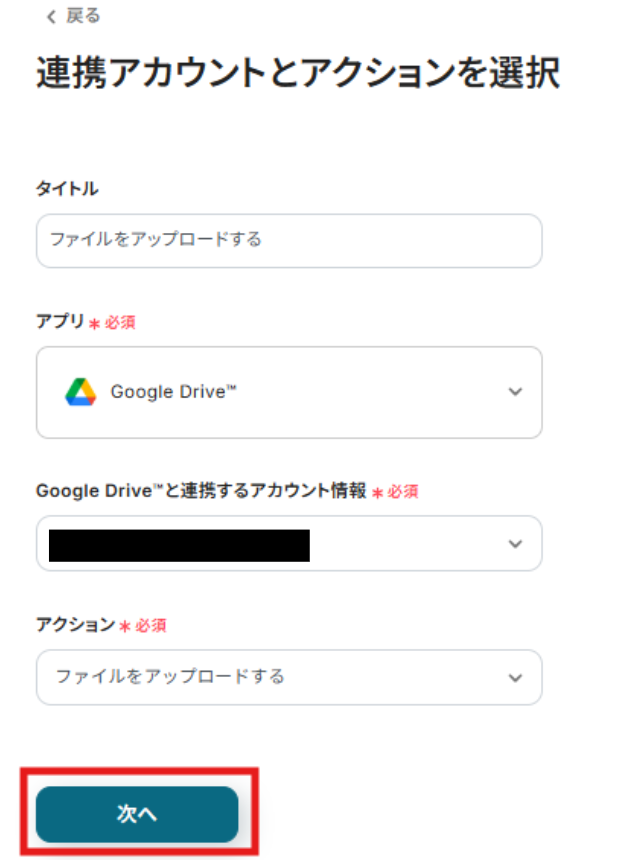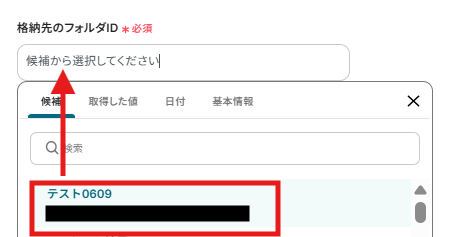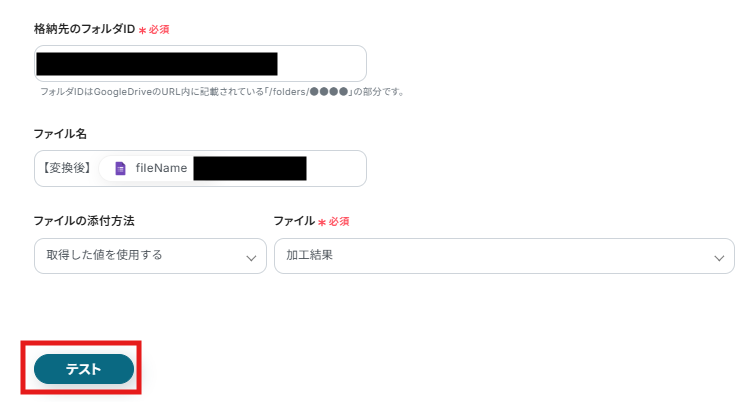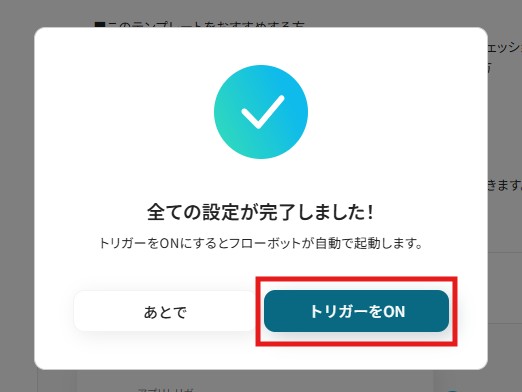Googleフォームで受け取ったCSVをBOM付きに変換してGoogle Driveに格納する
試してみる
■概要
「Googleフォームで受け取ったCSVをBOM付きに変換してGoogle Driveに格納する」ワークフローを利用すると、CSVファイルの文字コード変換作業を自動化できます。
手動でファイルを編集することなく、Google Driveへの保存まで完了します。
■このテンプレートをおすすめする方
・Googleフォームを利用してアンケートやデータ収集を行っている方
・収集した回答データをCSVで出力し、他のシステムやツールで活用したいと考えている方
・CSVファイルをMicrosoft Excelで正しく開くためにBOM付きの形式への変換が必要な方
・日々たくさんの回答データを扱っており、手動での変換や整理作業に手間を感じている方
・入力データの変換ミスや作業漏れを防いで、スピーディにデータ利用を進めたい方
■注意事項
・Googleフォーム、Google DriveのそれぞれとYoomを連携してください。
・トリガーは5分、10分、15分、30分、60分の間隔で起動間隔を選択できます。
・プランによって最短の起動間隔が異なりますので、ご注意ください。
・Googleフォームをトリガーとして使用した際の回答内容を取得する方法は下記を参照ください。
https://intercom.help/yoom/ja/articles/6807133
とにかく早く試したい方へ
YoomにはCSVファイルをBOM付きに変換する業務フロー自動化のテンプレートが用意されているので、「まずは試してみたい!」という方は、以下のバナーをクリックして、すぐに自動化を体験してみましょう!
Googleフォームで受け取ったCSVをBOM付きに変換してGoogle Driveに格納する
試してみる
■概要
「Googleフォームで受け取ったCSVをBOM付きに変換してGoogle Driveに格納する」ワークフローを利用すると、CSVファイルの文字コード変換作業を自動化できます。
手動でファイルを編集することなく、Google Driveへの保存まで完了します。
■このテンプレートをおすすめする方
・Googleフォームを利用してアンケートやデータ収集を行っている方
・収集した回答データをCSVで出力し、他のシステムやツールで活用したいと考えている方
・CSVファイルをMicrosoft Excelで正しく開くためにBOM付きの形式への変換が必要な方
・日々たくさんの回答データを扱っており、手動での変換や整理作業に手間を感じている方
・入力データの変換ミスや作業漏れを防いで、スピーディにデータ利用を進めたい方
■注意事項
・Googleフォーム、Google DriveのそれぞれとYoomを連携してください。
・トリガーは5分、10分、15分、30分、60分の間隔で起動間隔を選択できます。
・プランによって最短の起動間隔が異なりますので、ご注意ください。
・Googleフォームをトリガーとして使用した際の回答内容を取得する方法は下記を参照ください。
https://intercom.help/yoom/ja/articles/6807133
「CSVファイルを他のシステムに取り込もうとしたら文字化けしてしまった…」
「毎回手作業でCSVファイルにBOMを付けて変換するのが面倒…」
このように、CSVファイルの文字化け問題や、BOM(Byte Order Mark)を付与する手作業に手間を感じていませんか?
特に異なるシステム間でCSVファイルをやり取りする際に、この問題は頻繁に発生し、業務の遅延やデータの不整合を引き起こす原因となりがちです。
もし、受け取ったCSVファイルや特定の場所に保存されたCSVファイルに対して、自動でBOMを付与し、指定の場所に保存する仕組みがあれば、これらの悩みから解放され、データ処理の正確性と効率を大幅に向上させ、より重要な業務に集中できる時間を生み出すことができます!
今回ご紹介する自動化の設定は、ノーコードで簡単に設定できて、手間や時間もかからないので、ぜひ自動化を導入して作業をもっと楽にしましょう!
変換作業の効率化の実現
ファイル形式の変換作業を行う場合、保存時に文字コードを「UTF-8(BOM付き)」に設定するのが一般的な方法です。
単純な作業といえますが、扱うデータが膨大な数になったらその分対応工数も増えて、他の業務に充分な時間を充てられない状況に陥ってしまうこともあるでしょう。
この作業を自動化することで煩雑な作業を減らせると思いませんか?
ノーコード自動化ツールのYoomを活用することで、それが実現するはずです。
CSVファイルをBOM付きに変換する方法
普段お使いの様々なツールを起点として、CSVファイルにBOMを付与して変換し、指定のストレージサービスに格納する自動化の方法を、具体的なテンプレートを使って紹介します!
気になる内容があれば、ぜひクリックしてみてください!
フォームで受信したCSVをBOM付きに変換する
Googleフォームなどのフォームサービスでファイルがアップロードされた際に、そのCSVファイルに自動でBOMを付与し、指定のストレージサービスに保存することができるので、Googleフォーム経由でのデータ収集と文字化け対策をまとめて自動化し、手作業による変換の手間やミスを削減できます!
Googleフォームで受け取ったCSVをBOM付きに変換してGoogle Driveに格納する
試してみる
■概要
「Googleフォームで受け取ったCSVをBOM付きに変換してGoogle Driveに格納する」ワークフローを利用すると、CSVファイルの文字コード変換作業を自動化できます。
手動でファイルを編集することなく、Google Driveへの保存まで完了します。
■このテンプレートをおすすめする方
・Googleフォームを利用してアンケートやデータ収集を行っている方
・収集した回答データをCSVで出力し、他のシステムやツールで活用したいと考えている方
・CSVファイルをMicrosoft Excelで正しく開くためにBOM付きの形式への変換が必要な方
・日々たくさんの回答データを扱っており、手動での変換や整理作業に手間を感じている方
・入力データの変換ミスや作業漏れを防いで、スピーディにデータ利用を進めたい方
■注意事項
・Googleフォーム、Google DriveのそれぞれとYoomを連携してください。
・トリガーは5分、10分、15分、30分、60分の間隔で起動間隔を選択できます。
・プランによって最短の起動間隔が異なりますので、ご注意ください。
・Googleフォームをトリガーとして使用した際の回答内容を取得する方法は下記を参照ください。
https://intercom.help/yoom/ja/articles/6807133
メールで受信したCSVをBOM付きに変換する
Gmailなどのメールサービスで特定の条件に合致するメールを受信した際に、添付されたCSVファイルに自動でBOMを付与し、指定のストレージサービスに格納することもできるので、メールでのファイル共有が多い業務でも、BOM付け作業を意識することなくスムーズなデータ連携を実現し、業務効率を向上させます。
Gmailで受け取ったCSVをBOM付きに変換してBoxに格納する
試してみる
■概要
「Gmailで受け取ったCSVをBOM付きに変換してBoxに格納する」ワークフローを利用すると、メールで受信したCSVを手間なく加工できます。
自動で文字コードを変換しBoxに保存できるため、作業の手動工程を減らせます。
■このテンプレートをおすすめする方
・Gmailで日々業務データ(CSVファイル)を受け取っている方
・データをBoxに整理して保管し、管理の手間を減らしたいと考えている方
・CSVファイルの文字化けが発生しやすく、BOM付き形式での格納が求められている方
・スピーディにメール受信からファイル保存までの処理を自動化したい方
・手動でのファイル変換やアップロード作業に時間がかかることに課題を感じている方
■注意事項
・Gmail、BoxのそれぞれとYoomを連携してください。
・トリガーは5分、10分、15分、30分、60分の間隔で起動間隔を選択できます。
・プランによって最短の起動間隔が異なりますので、ご注意ください。
チャットツールに投稿されたCSVをBOM付きに変換する
SlackなどのチャットツールにCSVファイルが投稿されたことを起点とし、そのファイルに自動でBOMを付与し、指定のストレージサービスに保存することができるので、コミュニケーションツール上でのファイル共有からデータ活用までの流れをシームレスにし、迅速な対応と作業の効率化を両立できます!
Slackに投稿されたCSVをBOM付きに変換してDropboxに格納する
試してみる
■概要
「Slackに投稿されたCSVをBOM付きに変換してDropboxに格納する」ワークフローを利用すると、CSVファイルの変換や保存が自動化できます。
手動でのファイル移動や文字コード調整が不要となり、業務の効率化につながります。
■このテンプレートをおすすめする方
・Slackを利用してチーム内でデータやファイル共有を行っている方
・Dropboxを活用して社内やチームでファイル管理やデータ保存をしている企業・担当者
・迅速にCSVファイルをBOM付きに変換し、共有フォルダに整理したい方
・日々の業務効率化やデータの取扱い自動化に関心がある情報システム担当者
・他部門や外部パートナーとスムーズにデータ連携を行いたい方
■注意事項
・Slack、DropboxのそれぞれとYoomを連携してください。
・トリガーは5分、10分、15分、30分、60分の間隔で起動間隔を選択できます。
・プランによって最短の起動間隔が異なりますので、ご注意ください。
フォームで受け取ったCSVをBOM付きに自動変換し、格納するフローを作ってみよう
それではここから代表的な例として、GoogleフォームでCSVファイルが送信された際に、そのCSVファイルにBOMを付与してGoogle Driveに格納するフローを解説していきます!
ここではYoomを使用してノーコードで設定をしていくので、もしまだYoomのアカウントをお持ちでない場合は、こちらの登録フォームからアカウントを発行しておきましょう。
[Yoomとは]
フローの作成方法
今回は大きく分けて以下のプロセスで作成します。
- GoogleフォームとGoogle Driveのマイアプリ連携
- テンプレートをコピー
- Googleフォームのトリガー設定・CSV操作アクションの設定・Google Driveのアクション設定
- トリガーをONにし、フローが起動するかを確認
Googleフォームで受け取ったCSVをBOM付きに変換してGoogle Driveに格納する
試してみる
■概要
「Googleフォームで受け取ったCSVをBOM付きに変換してGoogle Driveに格納する」ワークフローを利用すると、CSVファイルの文字コード変換作業を自動化できます。
手動でファイルを編集することなく、Google Driveへの保存まで完了します。
■このテンプレートをおすすめする方
・Googleフォームを利用してアンケートやデータ収集を行っている方
・収集した回答データをCSVで出力し、他のシステムやツールで活用したいと考えている方
・CSVファイルをMicrosoft Excelで正しく開くためにBOM付きの形式への変換が必要な方
・日々たくさんの回答データを扱っており、手動での変換や整理作業に手間を感じている方
・入力データの変換ミスや作業漏れを防いで、スピーディにデータ利用を進めたい方
■注意事項
・Googleフォーム、Google DriveのそれぞれとYoomを連携してください。
・トリガーは5分、10分、15分、30分、60分の間隔で起動間隔を選択できます。
・プランによって最短の起動間隔が異なりますので、ご注意ください。
・Googleフォームをトリガーとして使用した際の回答内容を取得する方法は下記を参照ください。
https://intercom.help/yoom/ja/articles/6807133
ステップ1:GoogleフォームとGoogle Driveのマイアプリ連携
ここでは、YoomとGoogleフォーム・Google Driveを連携して、操作が行えるようにしていきます。
まずは基本的な設定方法を解説しているナビをご覧ください!
なお、Google スプレッドシートとGoogleフォーム、Google Driveの登録方法は同じです。
解説動画内の検索アプリをGoogleフォーム、Google Driveに置き換えて登録を進めてくださいね。
これで、マイアプリ登録が完了しました!
ステップ2:テンプレートをコピーする
ここから、フローの作成に入ります。Yoomのテンプレートを利用することで簡単に業務の自動化を実現できます。
まずは、下記テンプレートページを開き「このテンプレートを試してみる」をクリックしてください。
Googleフォームで受け取ったCSVをBOM付きに変換してGoogle Driveに格納する
試してみる
■概要
「Googleフォームで受け取ったCSVをBOM付きに変換してGoogle Driveに格納する」ワークフローを利用すると、CSVファイルの文字コード変換作業を自動化できます。
手動でファイルを編集することなく、Google Driveへの保存まで完了します。
■このテンプレートをおすすめする方
・Googleフォームを利用してアンケートやデータ収集を行っている方
・収集した回答データをCSVで出力し、他のシステムやツールで活用したいと考えている方
・CSVファイルをMicrosoft Excelで正しく開くためにBOM付きの形式への変換が必要な方
・日々たくさんの回答データを扱っており、手動での変換や整理作業に手間を感じている方
・入力データの変換ミスや作業漏れを防いで、スピーディにデータ利用を進めたい方
■注意事項
・Googleフォーム、Google DriveのそれぞれとYoomを連携してください。
・トリガーは5分、10分、15分、30分、60分の間隔で起動間隔を選択できます。
・プランによって最短の起動間隔が異なりますので、ご注意ください。
・Googleフォームをトリガーとして使用した際の回答内容を取得する方法は下記を参照ください。
https://intercom.help/yoom/ja/articles/6807133
コピーすると下記画像のようにテンプレートがお使いのYoom管理画面にコピーされるので、OKを押して設定を進めていきましょう。
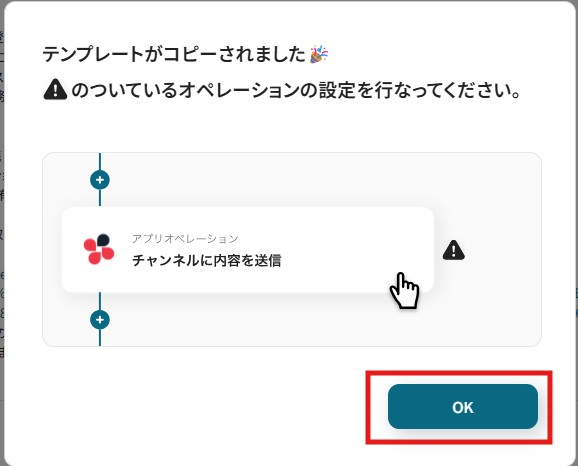
ステップ3:Googleフォームのトリガー設定
「フォームに回答されたら」をクリックします。
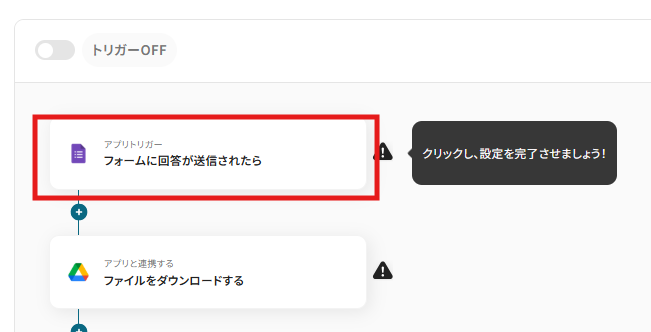
タイトルとトリガーアクションはあらかじめ設定されている「フォームに回答されたら」のままでOKです。
Googleフォームと連携するアカウント情報を確認し「次へ」をクリックします。
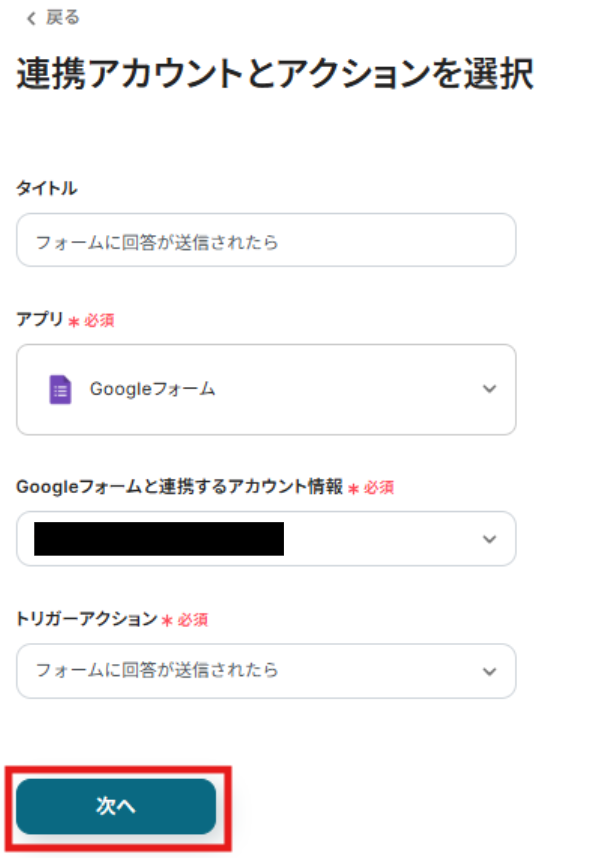
トリガーの起動間隔を選択してください。トリガーの起動タイミングは、5分、10分、15分、30分、60分から選択可能です。
ご利用プランによって設定できるトリガーの最短間隔が違うので、ご注意ください。
なお、基本的にはそのプランの最短の起動間隔にしてお使いいただくことをおすすめします。※料金プランはこちらからご確認いただけます。
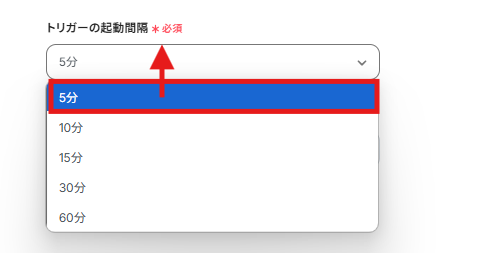
次に対象となるGoogleフォームのIDを入力します。
まだGoogleフォームを作成していない方はこのタイミングで作成しテスト回答まで済ませておきましょう。
フォームIDは該当のフォームURL内から取得できます。
「テスト」をクリックしてください。
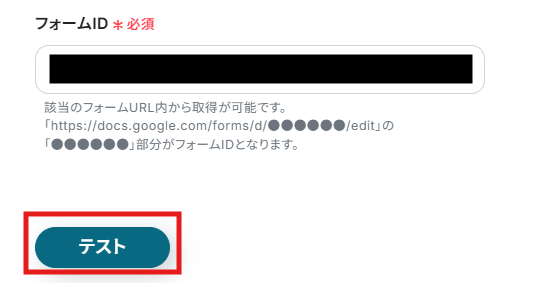
テストに成功すると「取得した値」の各項目の横にGoogleフォームから取得した情報が表示されます。
Googleフォームからデフォルトで取得できる値は、「回答ID」「最終回答日時」「回答の作成日時」「回答者のメールアドレス」のみとなっているので、「+取得する値を追加」をクリックし取得したい値を追加で選びます。
詳しい設定方法についてはこちらとこちらをご参照ください。
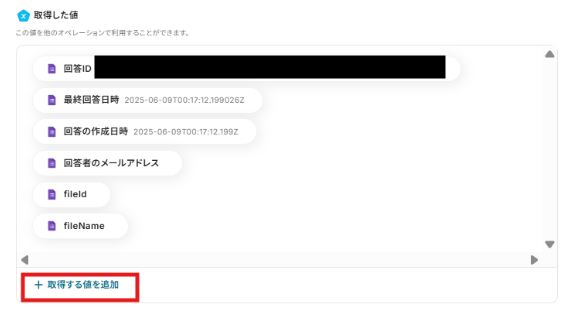
取得する値が追加できたら、各項目の「ペンマーク」をクリックし項目名をそれぞれ任意の内容に変更に変更し「保存」します。
(例)value→メールアドレス
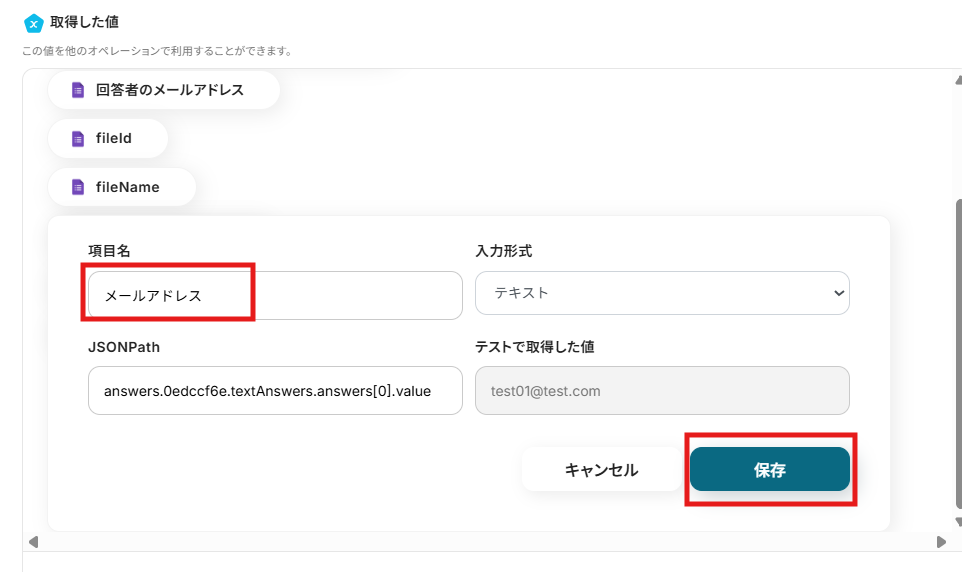
各項目の名称変更が完了したら「保存」をクリックします。
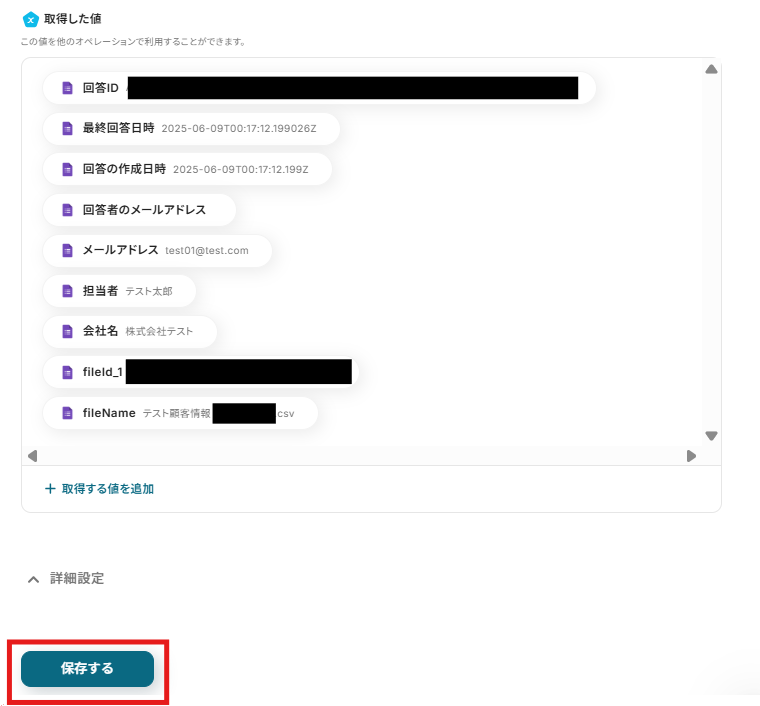
ステップ4:Google Driveでファイルをダウンロードする設定
「ファイルをダウンロード」をクリックします。
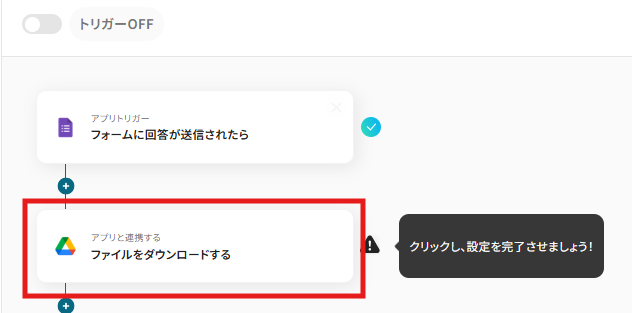
アクションはあらかじめ設定されている「ファイルをダウンロードする」のままでOKです。
タイトルは変更することも可能です。
Google Driveと連携するアカウント情報を確認し「次へ」をクリックします。
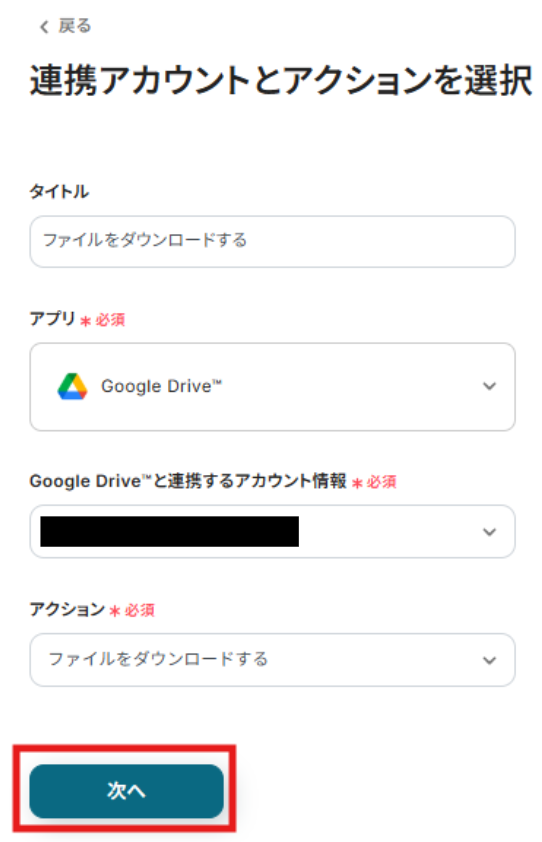
取得した値から「フォームに回答が送信されたら」を選択し、該当のファイルIDを選択し「テスト」をクリックしてください。
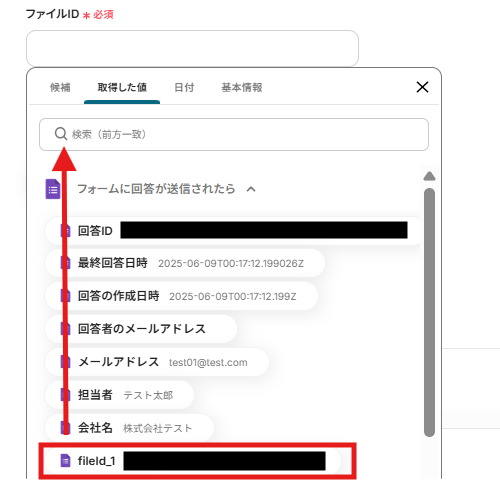
テストに成功したら「保存する」をクリックしましょう。
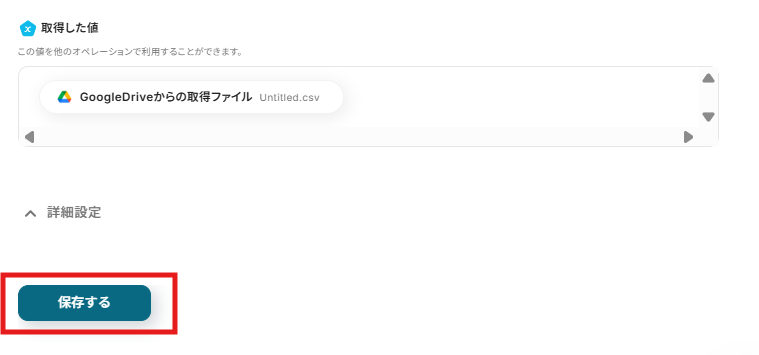
ステップ5:AIオペレーション設定
「CSVを操作する」をクリックします。
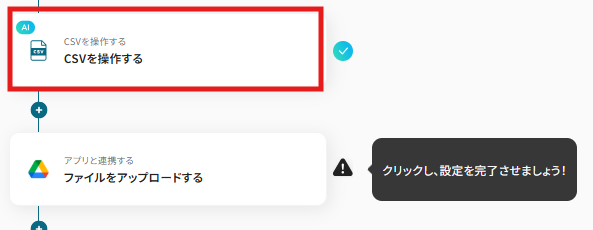
タイトルアクションはあらかじめ設定されていますが、必要に応じて変更してください。
「CSVを操作する」の設定方法
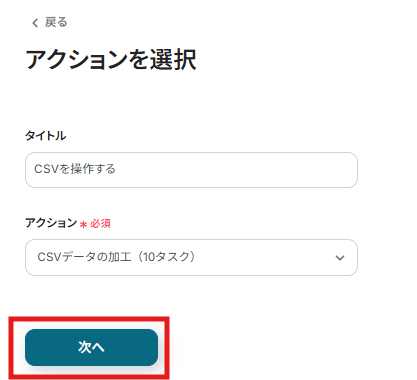
「ファイルの添付方法」「プロンプト」共に設定済みなのでそのままテストしましょう。少し時間がかかりますがそのままお待ちください。
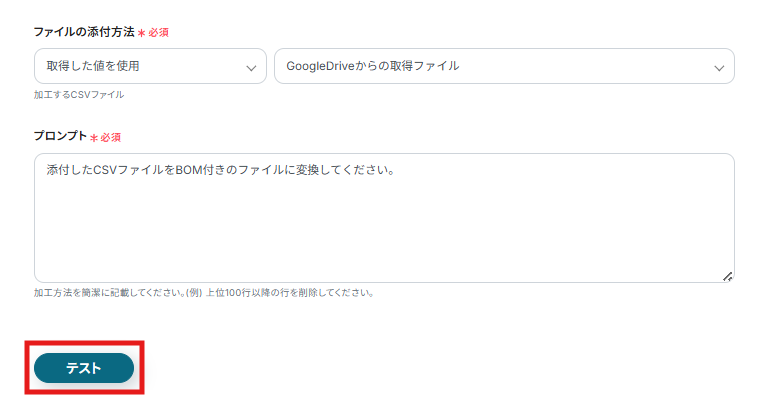
加工結果をダウンロードして確認することが出来ます。テストに成功したら「保存する」をクリックしましょう。
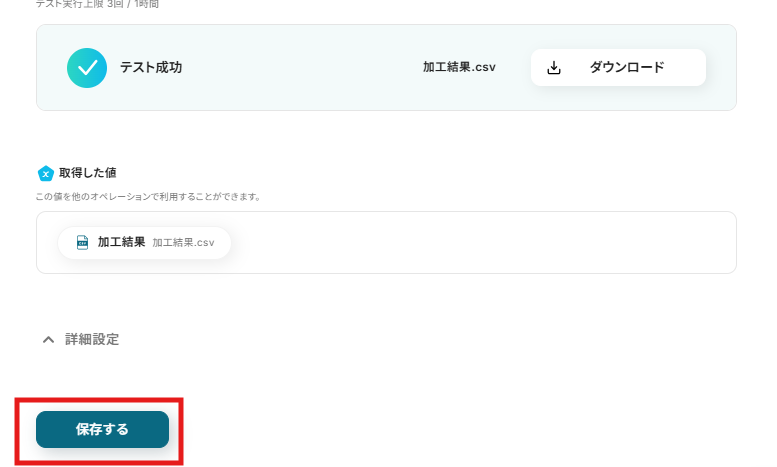
ステップ6:Google Driveでファイルをアップロードする設定
「ファイルをアップロードする」をクリックします。
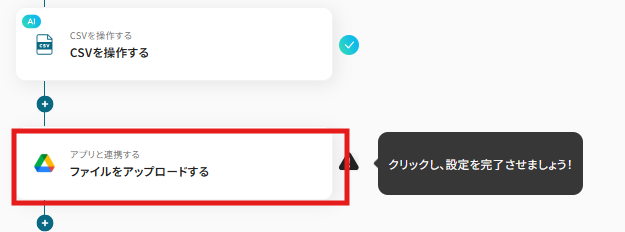
アクションはあらかじめ設定されている「ファイルをアップロードする」のままでOKです。
タイトルは変更することも可能です。
Google Driveと連携するアカウント情報を確認し「次へ」をクリックします。
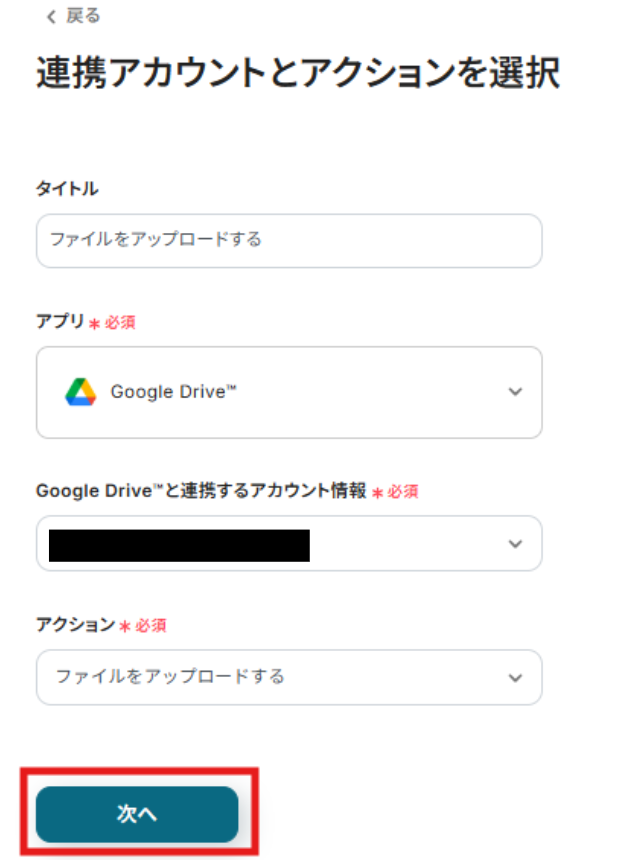
次に Googleフォームで受け取ったCSVをBOM付きに変換したファイルの格納先を候補から選択します。
対象のフォルダをまだ作成していない場合は、まずフォルダの準備をしてください。
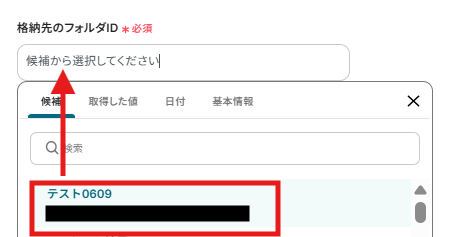
ファイル名・ファイルの添付方法は、あらかじめ設定されている内容のままでOKです。
「テスト」をクリックし、テストに成功したら「保存する」をクリックします。
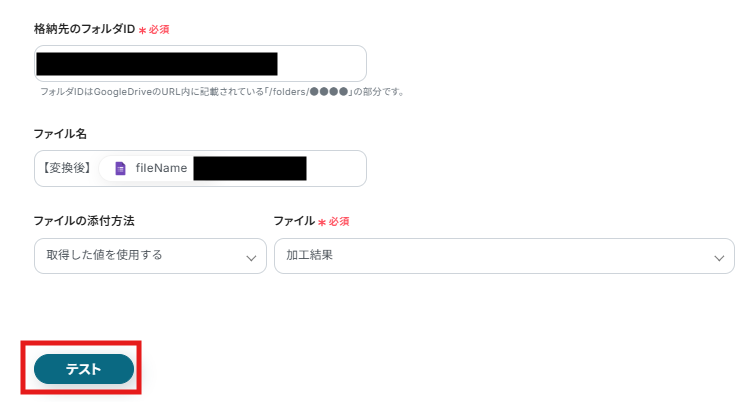
ステップ7:トリガーをONにして起動準備完了
最後に「トリガーをON」をクリックしたら、自動化の設定は完了です。
実際にフローボットを起動して、Googleフォームで受け取ったCSVがBOM付きに変換され文字化けがない状態でGoogle Driveに格納されているかを確認してみてくださいね!
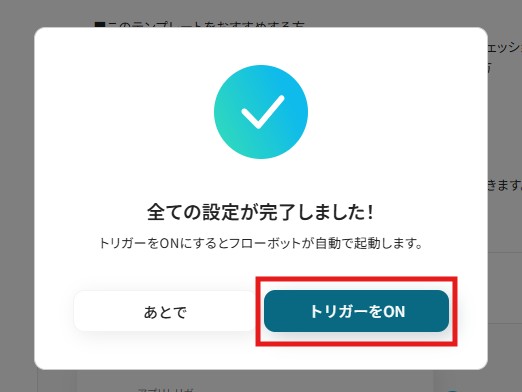
CSVデータを活用したその他の自動化例
Yoomでは、単純なデータ変換だけでなく、CSVを活用した幅広い自動化を実現できます。
ここでは、CSVに関連する他のテンプレートをいくつかご紹介します。
BoxにCSVファイルがアップロードされたら、Google Driveを使用してGoogle スプレッドシートに変換する
試してみる
■概要
「BoxにCSVファイルがアップロードされたら、Google Driveを使用してGoogle スプレッドシートに変換する」ワークフローは、Boxに新しいCSVファイルがアップロードされると、自動的にそのCSVファイルをGoogle Driveにアップロードし、Google スプレッドシート形式に変換する仕組みです。
これにより、手動でのCSVファイルの変換作業を省き、Google スプレッドシートでのデータ管理が効率化されます。アップロードされたCSVファイルが自動的にスプレッドシートに変換されるため、作業時間を短縮し、エラーの発生を防げます。
■このテンプレートをおすすめする方
・BoxにCSVファイルを定期的にアップロードしているが、Google スプレッドシートでのデータ管理が必要な方
・手動でCSVからGoogle スプレッドシートへの変換作業を削減したい業務担当者
・Google スプレッドシートにデータを整理・管理しているチームの方
・CSV形式で提供されたデータをGoogle スプレッドシートにすばやく変換したい方
■注意事項
・Box、Google DriveのそれぞれとYoomを連携してください。
Gmailで受け取ったCSVをGoogle スプレッドシートに自動変換する
試してみる
■概要
Gmailで受け取ったCSVをGoogle スプレッドシートに自動変換するフローです。
Yoomを利用すると、プログラミング不要で簡単にアプリ同士を連携することができます。
■このテンプレートをおすすめする方
1.ファイルの変換に手間を感じている方
・CSVファイルをGoogle スプレッドシートに変換する手作業を効率化したいと考えている方
・受信したCSVファイルを変換する際のファイル名の変換に手間を感じている方
2.Gmailでファイル受信する機会が多い方
・Gmailのラベル機能を活用して受信したメールの管理を行なっている方
・メールで受信するファイルの管理に手間を感じており、効率化したいと感じている方
■注意事項
・GmailとGoogle DriveのそれぞれとYoomを連携してください。
・分岐はミニプラン以上のプランでご利用いただける機能(オペレーション)となっております。フリープランの場合は設定しているフローボットのオペレーションはエラーとなりますので、ご注意ください。
・ミニプランなどの有料プランは、2週間の無料トライアルを行うことが可能です。無料トライアル中には制限対象のアプリや機能(オペレーション)を使用することができます。
・トリガーは5分、10分、15分、30分、60分の間隔で起動間隔を選択できます。
・プランによって最短の起動間隔が異なりますので、ご注意ください。
Google DriveのCSVデータをGoogle スプレッドシートに変換しYoomデータベースに転記する
試してみる
Google DriveのCSVデータをGoogle スプレッドシートに変換しYoomデータベースに転記するフローです。
Googleフォームで受け取ったCSVをJSONに変換して、Notionに追加する
試してみる
■概要
「Googleフォームで受け取ったCSVをJSONに変換して、Notionに追加する」ワークフローは、集計データの整理をサポートします。
CSV形式で受信した情報を自動で変換し、Notionへ登録できるようになります。
■このテンプレートをおすすめする方
・Googleフォームを活用してアンケートや申込情報などを収集している方
・集まったCSVデータをNotionで一元管理したいと考えている方
・手作業でCSVファイルを加工・転記している時間を削減し、スピーディに業務を進めたい方
・Notionを利用してチーム内で情報共有やデータ管理を行っている方
・データを迅速に反映させてメンバー全員で最新の情報を確認したい方
・定期的にGoogleフォームの内容をまとめてNotionに記録する必要がある方
・これまでの手動作業による転記ミスや情報の抜け漏れに課題を感じている方
■注意事項
・Googleフォーム、Google Drive、NotionのそれぞれとYoomを連携してください。
・トリガーは5分、10分、15分、30分、60分の間隔で起動間隔を選択できます。
・プランによって最短の起動間隔が異なりますので、ご注意ください。
・Googleフォームをトリガーとして使用した際の回答内容を取得する方法は下記を参照ください。
https://intercom.help/yoom/ja/articles/6807133
指定したスケジュールになったら特定のWebサイトからCSVをダウンロードしMicrosoft SharePointにアップロードする
試してみる
指定したスケジュールになったら特定のWebサイトからCSVをダウンロードしMicrosoft SharePointにアップロードするフローです。
まとめ
CSVファイルへのBOM付与と変換作業を自動化することで、これまで手作業で行っていた文字化け対策のためのファイル変換の手間を大幅に削減し、データ取り込み時のヒューマンエラーを防ぐことができます。
これにより、データ処理の正確性が向上し、担当者はCSVファイルの形式を気にすることなく、本来の業務に集中できる時間が増えるはずです!
今回ご紹介したような業務自動化を実現できるノーコードツール「Yoom」を使えば、プログラミングの知識がない方でも、直感的な操作で簡単に業務フローを構築できます!
もし自動化に少しでも興味を持っていただけたなら、ぜひこちらから無料登録して、Yoomによる業務効率化を体験してみてくださいね。
関連記事:ファイル変換アクションと連携したフローを紹介した記事
よくあるご質問
Q:Shift_JISなど他の文字コードにも対応できますか?
A:はい、可能です!変換アクションを『CSVからデータを抽出(10タスク)』に変更し、プロンプトに「添付したCSVファイルをShift_JISに変換してください」と入力することで、ご希望のファイル形式で結果を出力します。
Q:変換アクションで表示される「〇〇タスク」とは?
Yoomでは、オペレーションの実行をタスクとしてカウントしており、フリープランでは毎月100タスクまで利用可能です。詳しくは以下をご確認ください。
料金プラン
「タスク実行数」のカウント方法について
Q:変換後のファイル名を自由に設定できますか?
A:「ファイルをアップロードする」アクションでファイル名を指定できます。例えば、【変換後_[トリガーアクションの取得値]_{今日の日付}】というように、オペレーション実行時に取得したデータを引用することで、フローボット実行毎に応じたファイル名を付与できます。